Das ideale Windows 7
Benutzerprofile verschieben
von Mark Lubkowitz - 02.01.2013
Zum Benutzerprofil gehören unter Windows nicht nur die Einstellungen, das Kontobild und das Kennwort. Die persönlichen Dateien, die Sie in den Ordnern „Dokumente“, „Bilder“ oder „Downloads“ speichern, landen automatisch immer im Verzeichnis Ihres Benutzerprofils.
Auch viele Programme speichern Daten und Einstellungen im Benutzerverzeichnis. Verschieben Sie daher das Stammverzeichnis der Benutzerprofile auf die Datenpartition.
Die folgenden Schritte lassen sich nur nach abgeschlossener Installation von Windows 7 durchführen, nicht bereits während der Installation.
Benutzerprofile verschieben
Nachdem das passende Partitionslayout festgelegt ist, können die Dateien des Betriebssystems und die persönlichen Daten voneinander getrennt werden. Auch hierfür hat Windows 7 bereits alle notwendigen Hilfsmittel an Bord. Zum Verschieben der Benutzerprofile benötigen Sie aber die Installations-DVD von Windows 7.
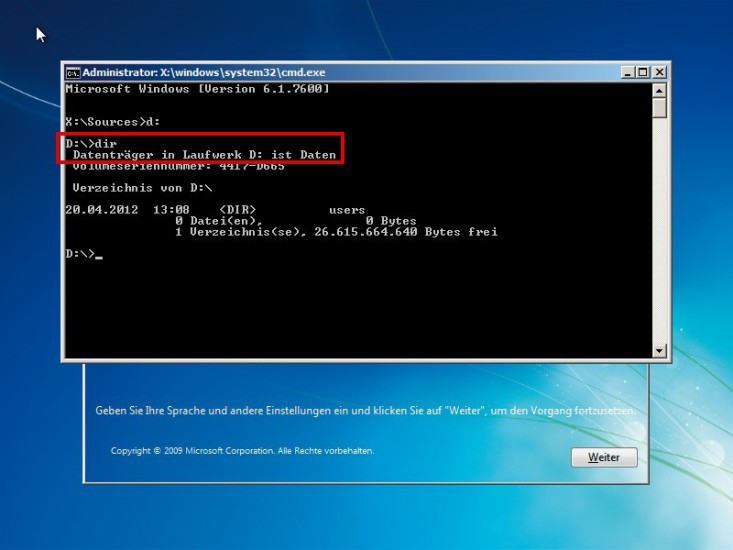
Umleitung einrichten: Bevor Sie die Benutzerprofile auf Laufwerk „D:“ verschieben, vergewissern Sie sich, dass „D:“ wirklich die Datenpartition ist
Der Grund: Sobald Sie das installierte Windows booten, werden mehrere Dateien der Benutzerprofile geladen und gesperrt. Die Dateien könnten dann nicht verschoben werden.
Legen Sie die Installations-DVD von Windows 7 ein und starten Sie Ihren Rechner neu. Warten Sie, bis die Meldung „Drücken Sie eine beliebige Taste, um von CD oder DVD zu starten“ erscheint. Drücken Sie dann einfach die Eingabetaste. Der Installationsassistent von Windows 7 startet nun von der DVD.
Warten Sie so lange, bis der Dialog zur Sprachauswahl erscheint, also die grafische Bedienoberfläche. Drücken Sie dann [Umschalt F10]. Damit öffnen Sie ein Kommandozeilenfenster. Hier verschieben Sie die Benutzerprofile.
Weil die Buchstabenzuordnung der Laufwerke nun leicht verschoben ist, müssen Sie zuerst die richtigen Laufwerkbuchstaben herausfinden.
Dateien kopieren
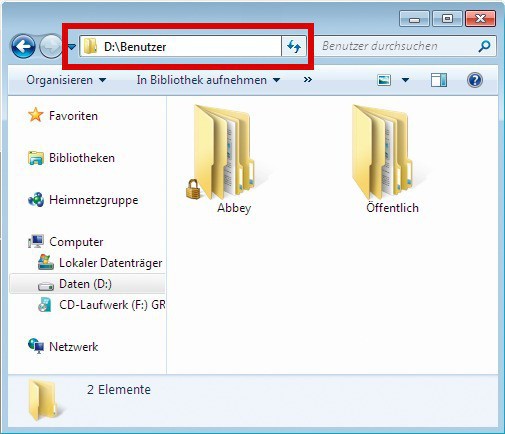
Datenpartition: Das Verzeichnis „Benutzer“ liegt nun auf Laufwerk „D:“. Darin sind die Profile aller Benutzer des Rechners gespeichert
Die ermittelten Laufwerkbuchstaben setzen Sie nun in diesen Befehl ein:
robocopy SYSTEM:\users DATEN:\users /mir /sec /xj
Ersetzen Sie SYSTEM durch den Laufwerkbuchstaben der Systempartition und DATEN durch den Laufwerkbuchstaben der Datenpartition. Wenn die Systempartition mit Windows 7 nun Laufwerk „E:“ ist und die Datenpartition Laufwerk „D:“, dann lautet der angepasste Befehl:
robocopy e:\users d:\users /mir /sec /xj
Die Dateien werden nun kopiert. Sobald der Vorgang abgeschlossen ist, müssen Sie das alte Benutzerverzeichnis löschen. Verwenden Sie dazu:
rd SYSTEM:\users /s /q
Ersetzen Sie SYSTEM wieder durch den Laufwerkbuchstaben der Systempartition, also etwa rd e:\users /s /q.
Umleitung einrichten
Nun erstellen Sie noch eine Umleitung. Alle Zugriffe auf das Benutzerverzeichnis werden damit von der Systempartition auf die Datenpartition umgeleitet. Windows 7 würde ohne diese Umleitung die Benutzerprofile auf Laufwerk „C:“ nicht mehr finden. Geben Sie dazu diesen Befehl ein:
mklink SYSTEM:\users DATEN:\users /j
Ersetzen Sie SYSTEM wieder durch den Laufwerkbuchstaben der Systempartition und DATEN durch den Laufwerkbuchstaben der Datenpartition, also etwa mklink e:\users d:\users /j.
Entfernen Sie die Installations-DVD und starten Sie den Rechner neu. Die Benutzerprofile liegen nun physisch auf der Datenpartition, sind für Windows 7 aber weiterhin über die Systempartition erreichbar.
Übrigens: Dank der Umleitung landen auch neu eingerichtete Benutzer automatisch auf Ihrer Datenpartition. Sie müssen diese Umleitung also nur ein einziges Mal erstellen und nicht für einen neuen Benutzer erweitern.